Наверняка вы уже слышали о таком дистрибутиве Linux как Manjaro. Арчеподобное произведение искусства (а кто-то с этим обязательно будет несогласен) все чаще завоевывает первые места в рейтингах и топах.
В общем рейтинге Distrowatch дистрибутив Manjaro Linux занимает уже второе место, а в рейтинге за месяц - первое. Несколько лет назад дистрибутив не входил даже в пятерку лидеров.
Но почему же так случилось? Когда-то данный дистрибутив не пользовался таким спросом, и тут внезапно - бац - и Manjaro уже на втором месте. Давайте разбираться, сделаем обзор Manjaro Linux.
Содержание статьи
- Обзор Manjaro Linux
- Установка Manjaro Linux 17.1.2
- Использование Manjaro Linux после установки
- Еще немного о системе и выводы
Обзор Manjaro Linux
Вообще, как я уже говорил, в качестве основы в Manjaro используется Arch. Данный дистрибутив известен (среди новичков) своей сложностью установки. Там нет привычного Live-CD с предустановленной графической оболочкой и удобным инсталятором. Только консоль - только хардкор. Однако, что примечательно, после всех кругов ада - установки - вы получаете отличную и стабильную систему. Даже флагманы вроде Ubuntu и Debian могут позавидовать стабильности правильно-установленного Арча.
Так вот, Manjaro Linux - это допиленный Arch с предустановленной оболочкой и набором софта. Грубо? Извините. Но, порой, именно такие сравнения и помогают новичкам лучше понять суть. Конечно же в этих дистрибутивах есть отличия. И в первую очередь - репозитории. Manjaro использует собственные, но, при этом, сохраняет доступ к AUR (Arch User Repository), правда, опциональный. То есть наша Manjaro - самостоятельный дистрибутив, который имеет в своей основе Arch Linux. И в отличие от того же Antergos, который сохраняет синхронизацию с оригинальными репозиториями Арча, Manjaro имеет свою собственную базу пакетов и штат разработчиков.
И все же, я думаю, что надо подытожить.
Отличия Manjaro Linux от Arch
- Manjaro - дружелюбный к новичкам, в то время как Arch больше подходит опытным пользователям
- Разработка дистрибутива Manjaro Linux ведется отдельной командой, которая никак не связана с Arch
- Manjaro использует собственные репозитории для установки и обновления пакетов. Многие из этих пакетов недоступны для Arch
- В Manjaro поставляется несколько авторских утилит, которых больше нет ни в одном другом дистрибутиве. (Manjaro Hardware Detection (mhwd) и Manjaro Settings Manager (msm))
- И прочие отличия эксплуатации и функционала
В общем-то, именно так все и есть. Дистрибутивы очень похожи, и в то же время отличаются. Как сестры-близняшки, где одна сестра - красивая, а другая - умная. Обзор Manjaro Linux завершен, переходим к тому как установить Manjaro Linux.
Установка Manjaro Linux 17.1.2
Вот мы потихоньку и подходим к главному. Разберем как выполняется установка Manjaro Linux последней, на момент написания, версии - 17.1.2. Ставить будем версию с XFCE (доступны еще версии с KDE и GNOME), т.к она расценивается многими как основная. Итак, идем на страницу загрузки официального сайта, и видим там на выбор, опять же, три версии.
Нас интересует XFCE Edition, которую, собственно, и скачиваем. Кстати говоря, здесь доступны только 64-битные версии дистрибутивов. 32-х архитектура больше не поддерживается (Арчем тоже). Далее надо выбрать способ загрузки: напрямую с сурсфорджа или же через торрент. Тут, думаю, вы разберетесь и без меня. И потом уже записать образ на USB-носитель, ну или на CD/DVD, в том случае, если вы из каменного века. Как записать Linux на флешку смотрим здесь.
Шаг 1. Начальное меню загрузки - Welcome to Manjaro
После всех манипуляций вставляем флешку в компьютер и перегружаемся/либо же выбираем образ к установке через виртуалку. В любом случае исход будет одинаков: перед нами появится загрузочное меню Manjaro Linux. И вот как оно будет выглядеть:
Здесь мы можем выбрать:
- keytable (клавиатурную раскладку), рекомендую оставить как есть - us
- lang (язык системы), как только выберем пункт и тапнем по Enter - откроется список, управляемый стрелочками. Листаем вниз стрелочкой и выбираем русский язык (ru_RU или ru_UA)
- Boot: Manjaro... - загружает лайв-систему с выбранными параметрами.
Также можно выбрать тип драйверов (свободные или проприетарные), лучше оставаться на свободных.
Шаг 2. Установщик Manjaro
Что же, грузимся в лайв-систему и видим перед собой прекрасные просторы рабочего стола Manjaro Linux XFCE.
Собственно, теперь есть несколько вариантов. Мы можем остаться в системе и просто полазать в ней: посмотреть на пак предустановленных приложений, опробовать их и т.д. Либо же можно перейти сразу к установке, что я сейчас и сделаю.
Шаг 3. Начало установки
Так и выглядит графический установщик Manjaro Linux. Не очень сложно, правда же? Нам достаточно лишь настроить несколько параметров, и вуаля - система готова к работе. Что же, идем далее - выбираем наше местоположение.
Шаг 4. Выбираем местоположение
Как правило, оно подбирается автоматически (по крайней мере у меня), но есть шанс, что Москва - стандартный город при выборе русского языка в качестве системного. Если требуется изменить город - просто кликайте в нужное место карты/или же выбирайте свой Регион и Зону вручную. В этом же окне устанавливается системный язык (можете переназначить его, в случае, если забыли сделать это в начальном меню загрузки) и региональный формат дат и чисел. Как только все сделали - идем далее.
Шаг 5. Настраиваем раскладку
Если в качестве системного языка был выбран Русский, то и раскладка автоматически установится на русскую. Однако я НЕ рекомендую оставлять ее в этом положении - меняем на английскую. Связано это с неприятными багами, которые могут возникнуть, если оставить язык раскладки отличный от английского.
Например, если вы поставите пароль на английском, и выберете русскую раскладку в этом пункте - при входе в систему после установки вам будет доступен только русский язык. То бишь залогиниться вы уже не сможете.
Шаг 6. Разбиваем разделы
Здесь, при установке на хард, будет доступно больше вариантов. Например, пункт "Стереть диск" полностью удаляет данные с вашего жесткого диска, и размечает все автоматически. Если вы планируете установить систему рядом с другой (например, рядом с Windows 10), то будет доступен и такой вариант.
Тут же, помимо всего прочего, доступна и ручная разметка. О том, как сделать это вручную читаем в статье "Разбивка диска для установки Linux".
Шаг 7. Имя пользователя и пароль
"Как Вас зовут?" - вводим сюда свое имя/ник, после чего оно автоматически скопируется в два поля ниже. Здесь же устанавливаем пароль от учетки и пароль от рут-аккаунта (либо же ставим галочку на "Использовать тот же пароль для аккаунта администратора").
Шаг 8. Завершение установки Manjaro
А в этом окне мы просто сверяем все установленные ранее параметры, и подтверждаем свои намерения. После этого начнется сама установка, за состоянием которой можно следить в следующем окне.
Вот и все, далее остается лишь завершить выполнение установочной программы и перегрузить компьютер. Дистрибутив Manjaro Linux будет доступен в меню Grub.
Использование Manjaro Linux после установки
Теперь встает вопрос об использовании этой замечательной системы manjaro linux после установки. В принципе, суть использования вообще всех Linux дистрибутивов везде одна. Однако в мелочах, все же, принципы эксплуатации различаются. В чем плюс именно Manjaro - так это в том, что она уже готова к работе. Здесь есть набор предустановленных программ, более-менее приятное дефолтное оформление (которое вы можете легко сменить), а также готовые инструменты для работы с системой.
Шаг 1. Обновление системы
Одной из первых вещей, что точно надо сделать после установки является обновление системы. Труда это не составит, ведь в Manjaro есть встроенный менеджер пакетов, с помощью которого обновить систему можно буквально в один клик. Можно воспользоваться и консольной командой, однако в этом нет нужды. Менеджер обновлений доступен в трее - знак восклицания внутри зеленой звезды. Кликнув по нему вы откроете нужное окно.
Шаг 2. Персонализация рабочего стола
Вы должны чувствовать себя комфортно, находясь в системе. Поэтому стоит озаботиться персонализацией своего рабочего места. Переходим в Меню - Настройки - Диспетчер настроек XFCE 4. Здесь доступна большая часть из всех настроек данной графической среды. Вы можете сменить и тему, и фон рабочего стола, и даже проигрываемые, при тех или иных обстоятельствах, звуки.
Шаг 3. Установка новых приложений
Из коробки в системе уже есть набор самых необходимых приложений. Однако их может быть недостаточно, поэтому вы, если хотите, можете установить любое приложение из репозиториев Manjaro или AUR. Делается это через менеджер пакетов, который доступен в главном меню - пункт "Избранное". Он же доступен и в категории "Система".
Еще немного о системе и выводы
Вот такой он, этот Manjaro. На примере того как выполняется установка Manjaro Linux и некоторых моментов эксплуатации, я надеюсь, что вы поняли и мало-мальски осознали принципы работы этой системы. Ведь как я уже говорил, в отличие от той же Ubuntu - Manjaro имеет более дружественный вид. Работать с дистрибутивом можно сразу после установки, он уже готов. Конечно, может понадобиться минимальная допилка, но и тут Manjaro выигрывает у других по многим аспектам. И все это благодаря нативному авторскому софту, с помощью которого можно осуществлять тонкую настройку системы, что в конечном итоге сулит меньшее количество проблем.
Proton Drive — это облачное хранилище со сквозным шифрованием от компании, которая создала Proton Mail, которое может стать хорошей заменой Google Диску. Вы получаете синхронизацию между устройствами, общий доступ к файлам, онлайн редактирование текстов и даже таблиц, удобные приложения для всех платформ, но с гарантией, что ваши данные останутся исключительно вашими и никто не будет тренировать на них AI. В бесплатной версии доступно 5 ГБ места на диске с возможностью покупки дополнительного пространства. А по этой ссылке вы можете получить скидку 60% на дополнительное дисковое пространство (акция действует до 5 января). Посмотреть детали

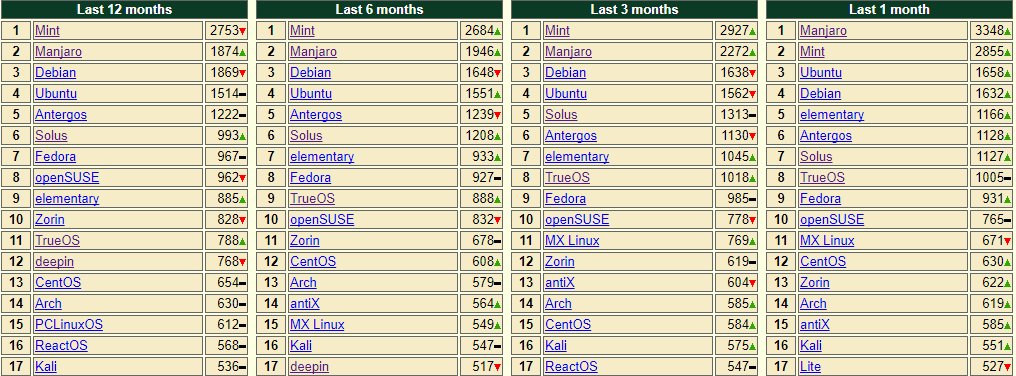
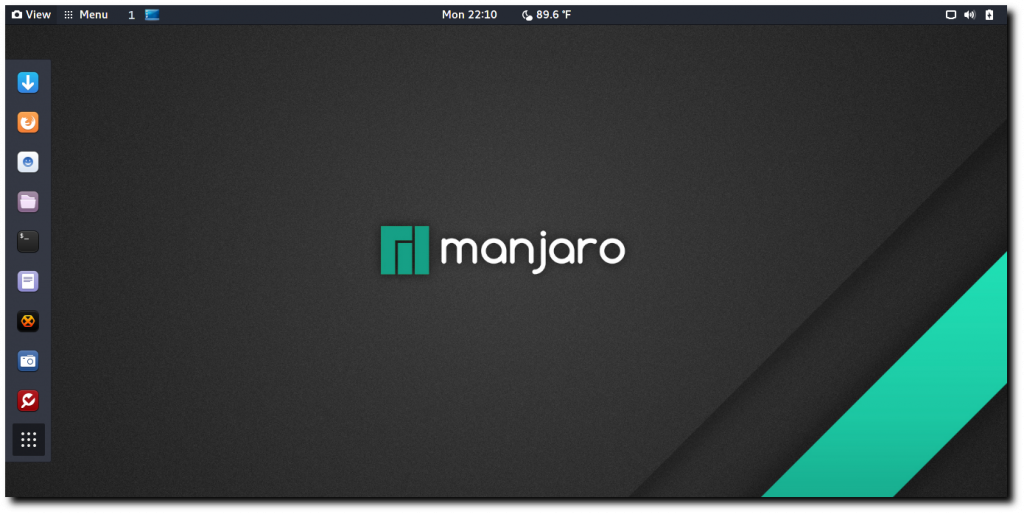
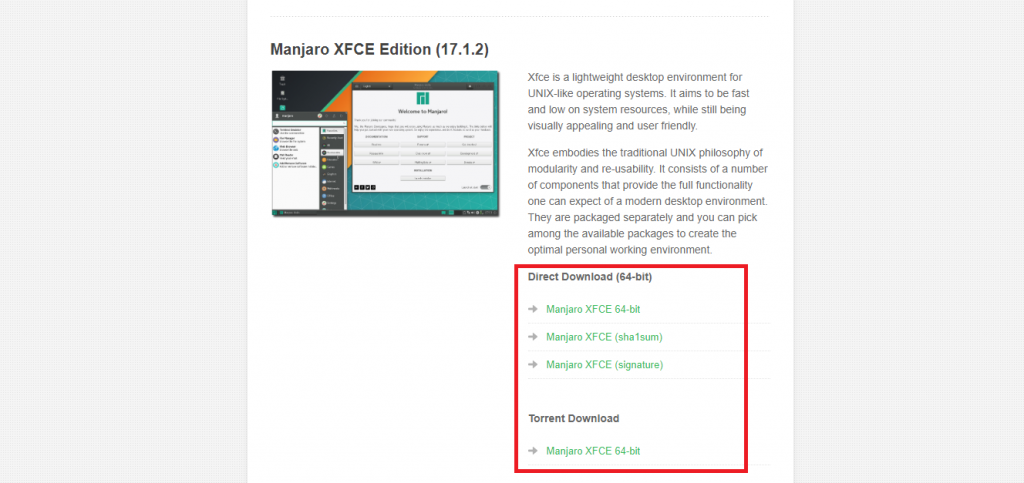
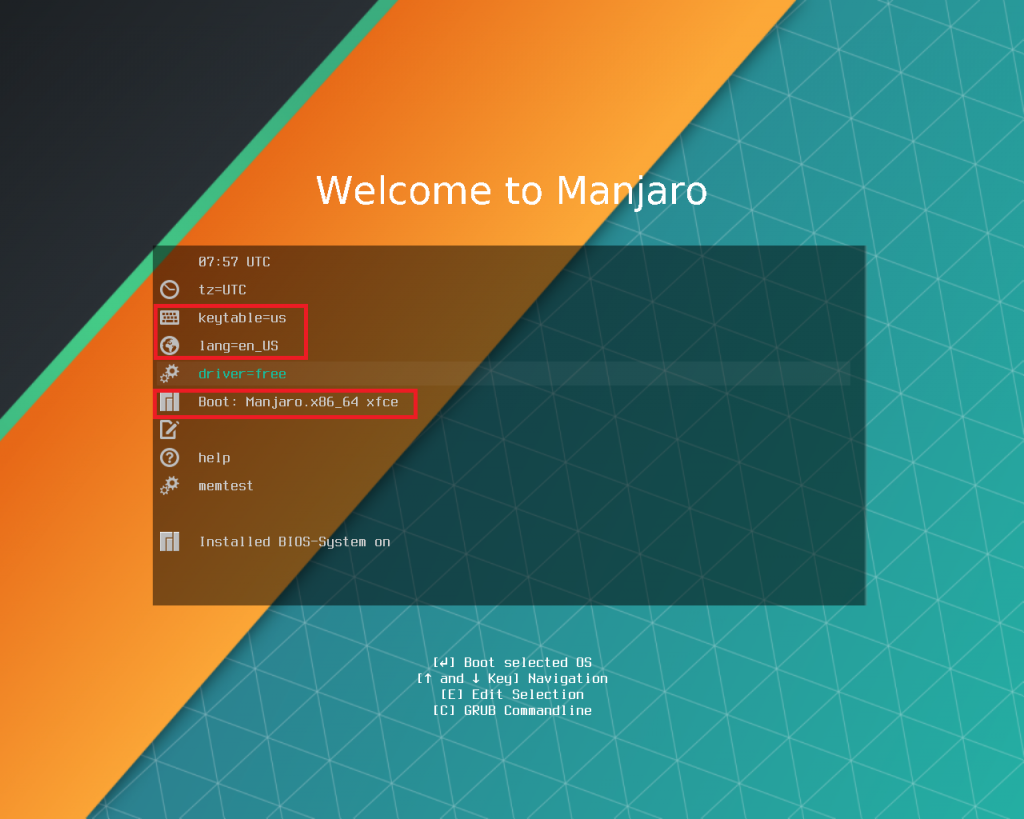
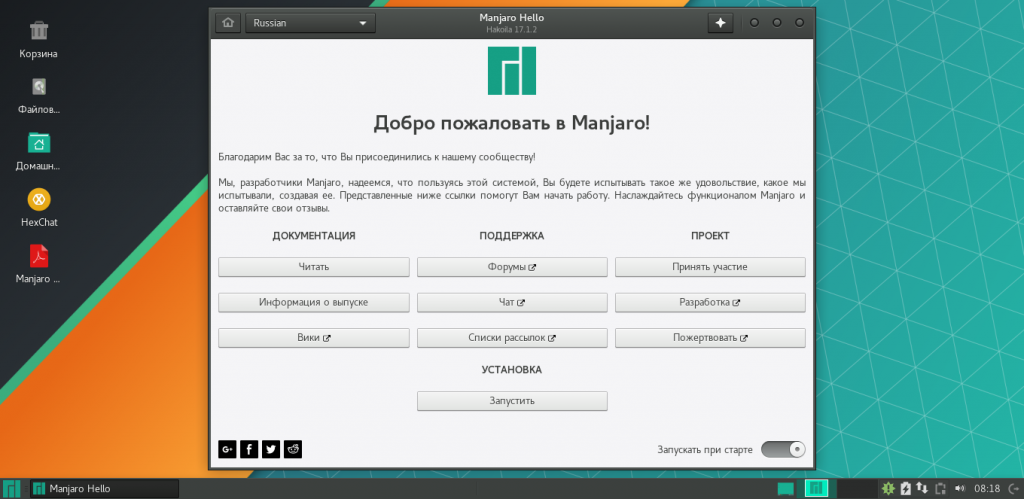
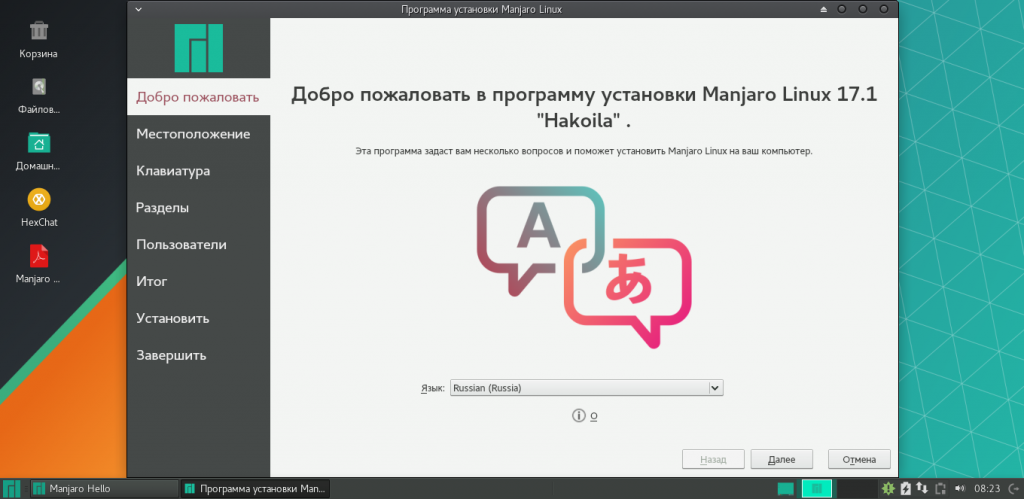
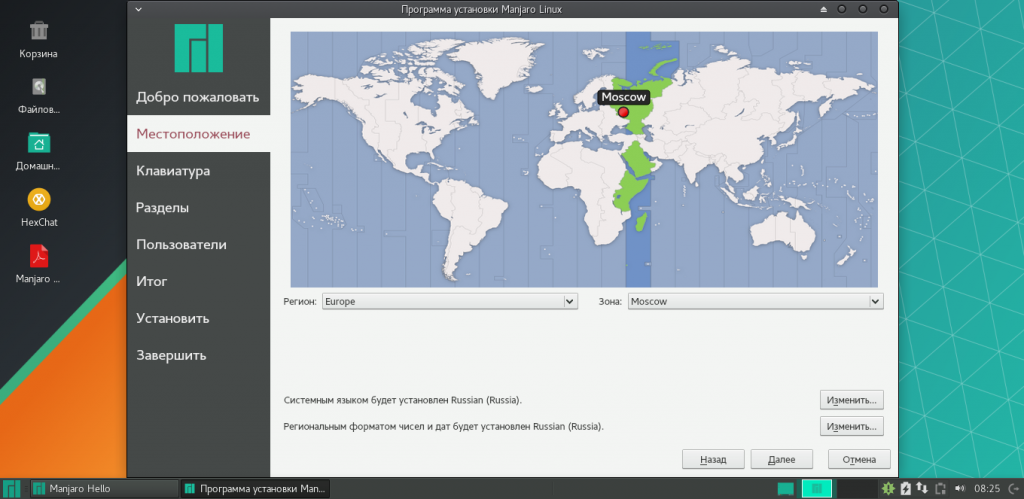
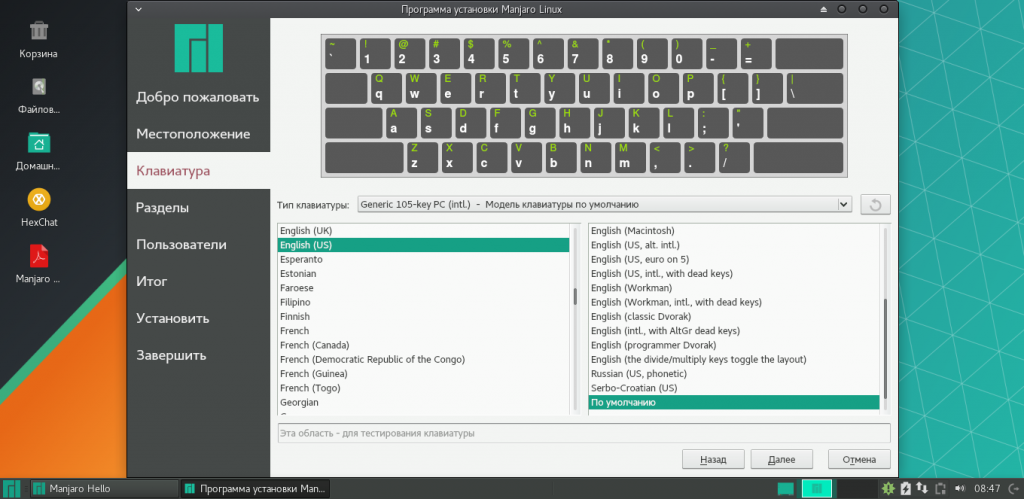
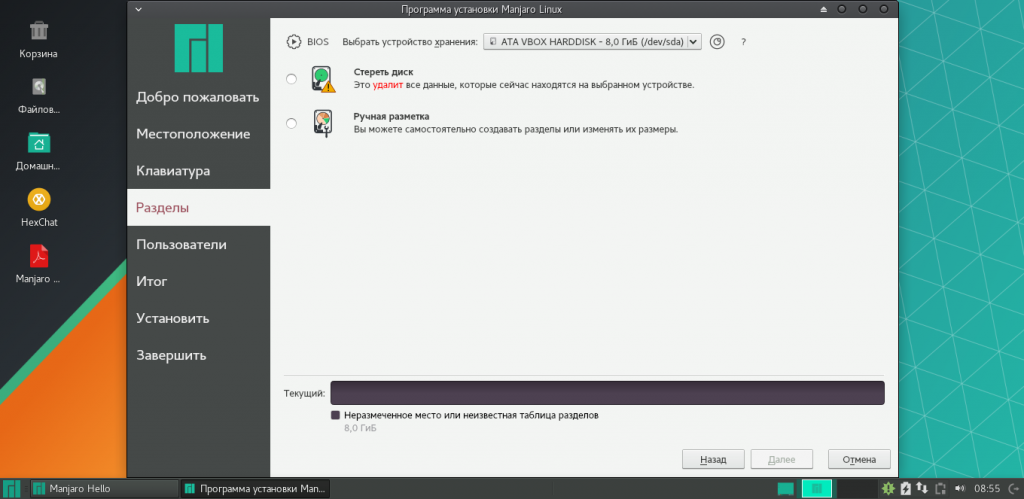
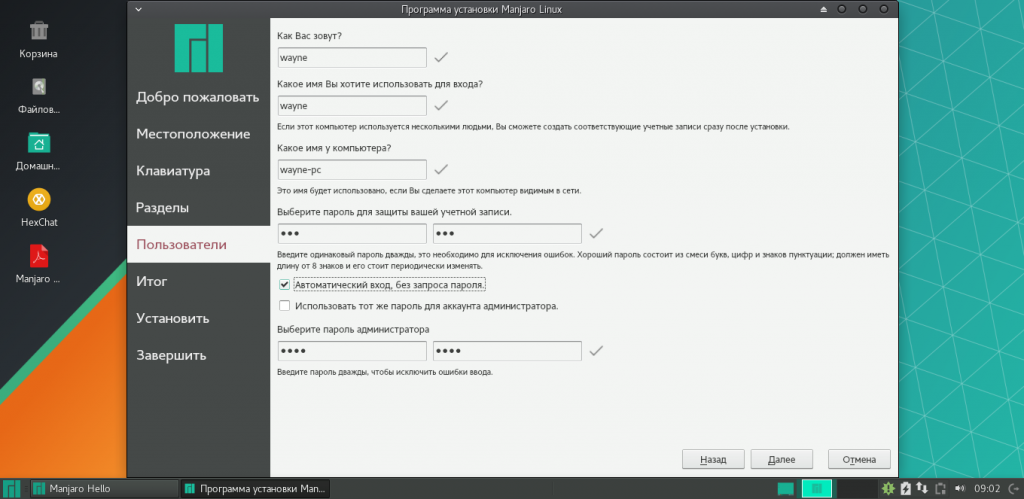
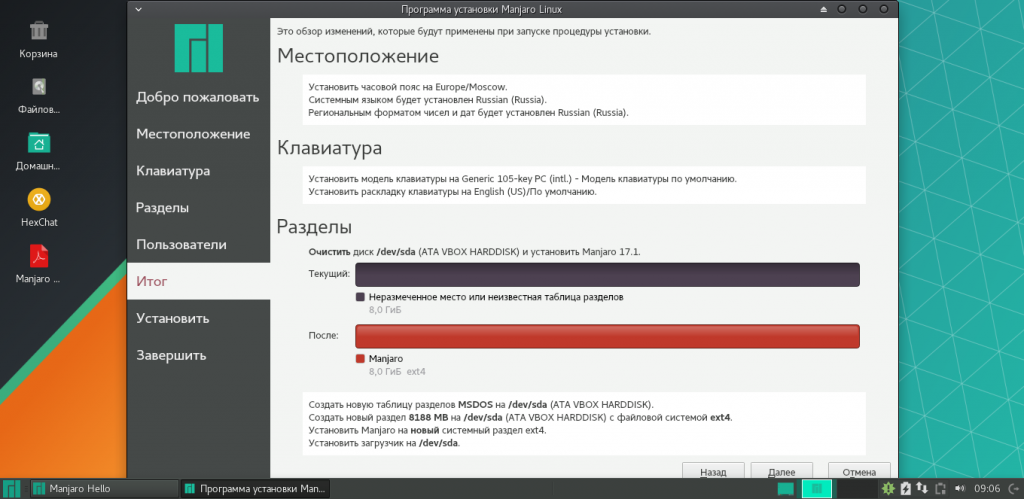
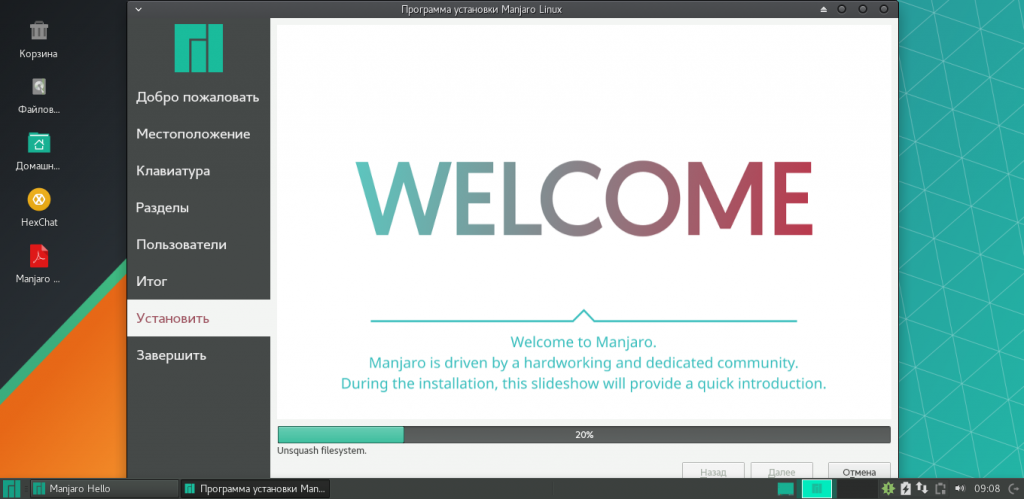

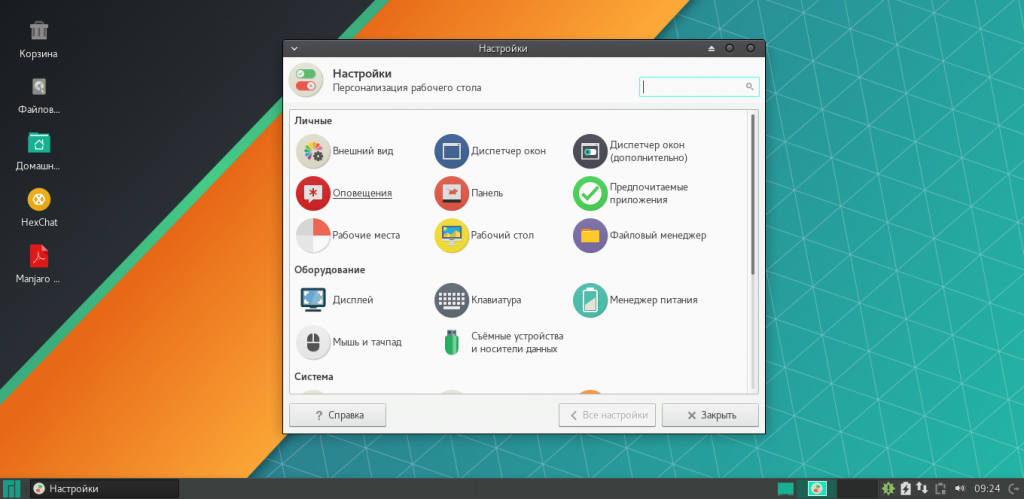
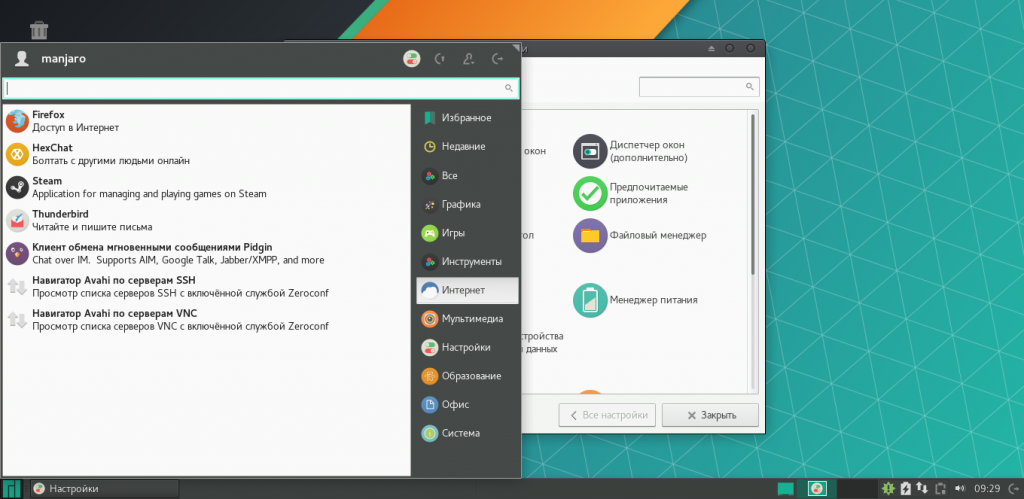
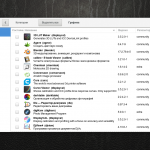
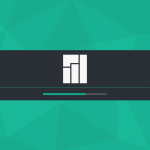
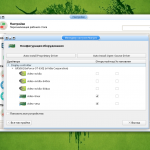

Хорошая инструкция, но Вы в ней не пояснили такой важный пункт, как раскладка клавиатуры, т.к. в самом начале статьи было рекомендовано оставить только английскую и в трее значок раскладки не появится после установки. Для новых пользователей желательно осветить дополнительно в статье данный момент.
Да, верно, спасибо за замечание. Стоило бы рассказать о том, как добавить именно русскую раскладку. Но, в силу того, что в зависимости от используемой DE инструкции разнятся, стоит рассматривать этот момент более подробно. Если будет тех. возможность (спишусь с админом сайта), в ближайшее время обновлю статью, добавив информацию.
Будьте добры, когда будете дополнять статью, расскажите людям еще, как обновлять после установки русскую локализацию (в настройках) и что нужно там же отключить обновление экспериментальных ядер и оставить только LTS версии. Желательно и AUR на постоянной основе не оставлять включенным. Я ставлю из него только Skype и опять отключаю. С ним, (AUR) чтобы экспериментировать нужно иметь глубокие знания и без них, ставя оттуда все, что понравится, можно натворить дел)))
Самому лень писать в цацатый раз одно и то же про раскладку в крыске. Вам сюда, короч:
https://manjaro.ru/blog/newby-corner/perekljuchenie-jazykov-i-indikator.html#comment10983
В Cinnamone с раскладкой нет никаких проблем, все легко и просто. Геморрой есть в Гноме!!!
Почему не надо оставлять включенным??
Мера предосторожности, что, если включены обновления AUR, то хорошо работающий и установленный оттуда пакет, может обновиться до "ломанной" версии, не работающей на твоем конкретном ПК.
Еще у manjaro "особенность" имеется. Если при установленной Manjaro, поставить второй linux, который и перезапишет mbr поставит свой grub, manjaro перестанет грузиться. Придется либо восстанавливать, либо руками прописывать ядро в grub.conf (выбирал первый вариант, про второй только читал, так что возможно не рабочий, да и update-grub его сломает). С раскладкой клавиатуры по-моему везде такая особенность. Автору: переходи на atom, если памяти позволяет. В сравнение с приведенными удобнее)))
Воспользуйтесь утилитой rEFInd и будет Вам счастье. Хоть десяток систем вместе со зловредным затирателем GRUB-а "шиндовсом" rEFInd-у не помеха. Кстати, у манжары в репах она есть.
Не до конца понял про зловредных затерателей. Говорю лишь о том, что если загрузчиком по умолчанию будет другой linux (opensuse, ubuntu и тд), его автоматически сгенерированный grub.conf не будет грузить manjaro. Прийдется либо руками его править, либо восстанавливать загрузчик по умолчанию от manjaro. Сторонний софт для этого использовать совсем уж лишнее, проще при установке второй оси отказаться от установки загрузчика (как правило есть такая возможность).
У меня UEFI, дуалбут, переустанавливал Win и Lin несколько раз, всё рабочее. Не нужно устанавливать Win сначала и только потом Lin. Можно и наоборот, только надо заранее разметить диск и половину оставить под Win. Так шо болячки mbr не страшны 😀
Добрый день! За последнее время перепробовал все окружения в Manjaro и остановился на Cinnamon. Для меня наиболее дружественное, с лучшим набором программ и Nemo, который лучше менеджеров из "параллельных" окружений. Gnome - ужасный монстр! Много того, что лично мне не нужно, приходится выпиливать, раскладку установить - это целая песня! Помню, года полтора назад устанавливал, но сейчас протыкался два часа и не нашел, как! Это полный пипец, как надо зашифровать и заныкать функцию - это даже не талант, а пипец какое издевательство! Есть три пункта - Настройки, Параметры и еще Настройки, но, млядь, НИ В ОДНОМ не поменялась раскладка. Предлагаемые варианты - просто не работают! GNOME - это мрак! Зато в Cinnamon все очень просто, доступно и отзывчиво, РАДУЕТ.
На последок - несколько нужных команд сразу после установки:
1) Для обновления своей системы нужно ввести следующую команду в терминале:
sudo pacman -Syu
2) Синхронизация с репозиториями Manjaro:
sudo pacman -Syy
3) Для одновременой синхронизации с репозиториями и обновления своей системы, введите:
sudo pacman -Syyu
4) Чтобы вывести список всех сирот - то есть установленных пакетов, которые больше не используются как чьи-то зависимости и не предназначены для какой-либо цели, введите:
pacman -Qdt
5) Настоятельно рекомендовано удалять все пакеты-сироты из системы. Не смотря на то, что они с виду безвредны, тем не менее они не служат никакой цели и кроме того занимают место и ресурсы. Вместо того, чтобы удалять их поодиночке, введите указанную выше команду чтобы очистить от них систему одним махом.
sudo pacman -Rs $(pacman -Qdtq)
6) Для очистки кэша от уже установленных пакетов введите:
sudo pacman -Sc
7) Для полной очистки кэша введите (с осторожностью):
sudo pacman -Scc
Да лучше Arch, ничего там трудного нет, зато после установки на голову выше станете выше чем после 10 установок манджары))
Как такового обзора Manjaro нет. Надо было бы сравнить не только с прародителем-Арчем, но и основным конкурентом на десктопах - Ubuntu.
На старом харде стоял Manjaro, с иконками на рабочем столе всё нормально было, но от времени жесткий диск сломался. После того, как поставил новый ЖД и снова поставил Manjaro, после перезагрузки компьютера стали часто сбиваться расположение иконок рабочего стола. Кто знает, как решить эту проблему?
Это старый баг крысы.Помогает удаление конфиг файлов из /home/имя_вашего_юзера/.config/xfce4/desktop/
.Ещё можно поиграться с опцией автоматического сохранения сессии в настройках.("сессиии и автозапуск" вроде на русском называется раздел в настройках)
На линуксе столкнулся с таким неприятным явлением, как постоянное клацанье головок жёсткого диска, т.е. его износ. Решил проблему следующим способом:
1. Проверяем выставленный уровень энергосберегающего режима (примечание: sda - это мой жёсткий диск.)
-----------------------------------------------------------------
sudo hdparm -I /dev/sda | grep Advanced
Вывод:
Advanced power management level: 128
* Advanced Power Management feature set
-----------------------------------------------------------------
2. Увеличиваем значение уровня до 254 (примечание: уровень 255 вообще отключает режим энергосбережения HDD, но это поддерживается не всеми дисками.)
-----------------------------------------------------------------
sudo hdparm -B 254 /dev/sda
Вывод:
/dev/sda:
setting Advanced Power Management level to 0xfe (254)
APM_level = 254
----------------------------------------------------------------
Всё, после таких нехитрых манипуляций, клацанья прекратились.
============================================================
Работу диска, можно проверить посредствам программы smartmontools
Для этого её надо установить:
-----------------------------------------------------------------
(Ubuntu) sudo apt-get install smartmontools
(Arch) sudo pacman -S smartmontools
-----------------------------------------------------------------
Запустить:
-----------------------------------------------------------------
sudo smartctl -H /dev/sda
-----------------------------------------------------------------
И проверить, как быстро меняется счётчик:
----------------------------------------------------------------
sudo smartctl -d ata -a /dev/sda | grep Load_Cycle
----------------------------------------------------------------
Через несколько минут, нужно повторить эту же команду и проверить, не изменились ли данные счётчика. А пока не знал об этой проблеме, то остановок накопилось аж около 400 тыс!
А ещё посмотрите на ссылки https://manjaro.ru/blog/newby-corner/manjaro-otbiraet-internet-u-debian.html# и https://archlinux.org.ru/forum/topic/18221/ . Там про то, что если поставить рядом дебиан 9 и манджаро и зайти сначала в манджаро, подключиться к интернет, а потом перезайти в дебиан, то у дебиана сеть надо руками настраивать, т. к интернет пропадает.
А так - да. Majaro 17 мне понравился, хоть и гном 3. С раскладкой справился погуглив. Но война из-за интернета отбила всякую охоту манджарничать. Debian вменяемый. Может быть поправят это.
Кстати, такие же вредные в этом отношении Arch и Antergos. Тестил их.
Я так понимаю, что данная проблема возникает при непосредственном подключение к сети. Через роутер все нормально, прям отлично. Стоит и debian 9 и manjaro 17 на ноуте, вайфай и обычная сеть работают без нареканий.
Правильно, при прямом подключении провода. Объяснений этому не найдено.
И способа борьбы с этим пока не предложено.
Antergos - больной на голову дистрибутив. Только что сходил на винду - поиграл (хоть и не любитель) два часа в World of Ships и думаю - а на ...уя этот убогий и обрезанный в функционале линукс нужен?! Только не надо тут рассказывать, что Gimp - это замена Photoshop и пр. - смешно для не специалистов. Линукс - реально скучная система, в которой нет ничего !!! НИКАКИХ СЕРЬЕЗНЫХ альтернатив!!! P.S. Просидел на Линуксе 5 лет - ВЫВОД - ОТСТОЙ для убивания времени! Хотя многих из вас могу поучить, как в нем и что!
А воровать лицензии на винду, ловить вирусы и порнобаннеры, искать кряки и становиться жертвой шпионажа со стороны Билла - это не скучно?
1) Они не обеднеют )))
2) У меня куча купленных программ, аналогов которым в Линуксе и близко нет, бился, искал, пробовал аналоги.....Например каталогизаторы - нет НИ ОДНОГО достойного серьезного внимания, как напр. All MyMovies. Таких примеров - тьма. Насчет вирусов - согласен! Ну а в Линуксе, многие ли Faerwall тот же смогут правильно настроить? Да большинство этим и не заморачиваются. К тому же в Винде хороший метод защиты - это Acronis, 15 минут и у тебя вновь чистая без зловредов система. Просто везде надо включать голову и в Линуксе тоже ))))
ИМХО, коммент богатой баблом школоты, или закоренелого, не желающего изучать новое поклонника продуктов майкрософт)))
Вопросы на засыпкку:
1) Как обновить Flash
2) Как обновить Firefox
Даже в минте при установке flash последней сборки и firefox - 58,0,2.
podkluchi aur esli net obnovlenij v default repah
11-го числа в AUR еще не было (свежего flash)
с виндой знаком еще в ее зародыше не надо дышать мне в затылок да линукс из бокса для школоты и ничего в нем нет бодее ну разве что быстрая парковка и закачка торента хотя может просто канал был свободен более ничего даже 32 гб флещку копировал оч долго на винде в тотале быстрее почему?
в линьке нет даже рядрм похожего одна бунта без тиринга остальные дистры как бельмо с тирингом достали по совету прописал линукс лег после рестарта ппиец.....может у меня руки из жопы? а мазде почему ровно тогда?
stavil na nout ego, ne zapuskalas ustanovka, okazalos nado bylo vybrat v menu drivera nonfree, posle zagruzka live cd poshla normalno/
Раскладку сначала почини, советчик
сохраняет доступ к AUR (Arch User Repository), правда, опциональный....
это как? не смешите, идем дальше. Разработка дистрибутива Manjaro Linux ведется отдельной командой, которая никак не связана с Arch.... Угу, только берет их все разработки и них..я кроме приблуд левых (типа манжаро центра или как) не создала.. все берется от Arch /// и дальше типа задержка на правку ....комммментариееев нет
"Сохраняет опциональный доступ" - я понимаю так - хочешь включил AUR, хочешь - выключил! Так оно и есть. Идем дальше)))
Bad source
source="/run/miso/bootmnt/manjaro/x86_64/rootfs.sfs"
Никак не устанавливается все время появляется эта ошибка.
Что делать. Несколько раз пробовал, ничего не получается.
Дистрибутивов Linux много и установщики системы не у всех одинаковы!!! Не плохо было бы эти установщики расписать и нарисовать!
А кто подскажет как сменить зеркало загрузки при установке?
при установке Arch делаю так
# pacman -S reflector
# reflector --verbose -c "Russia" -c "Ukraine" -c "Poland" -p https -p http -n10 --sort rate --save /etc/pacman.d/mirrorlist'/mirrorlist
далее автоматически генерируется mirrorlist по скорости: страны выбираем ближайшие по отношению к вашему местонахождению:
в Manjaro - что то ..типа. # pacman-mirrors -q -c Russia Ukraine Poland -P https http ftp' ....
упс.. Это для Manjaro-Architect -- хотя там по моему есть настройка mirror листа.... А в графической (установке) не силен.... Чем могу
в Manjaro-Architect там миррор рэйт есть - советую ставить Architect, ну если нужна Manjaro
всем привет !!! возникла проблема с установкой КДЕ ставлю на ноут и после установки система просто не за пускается черный экран !!!--пробывал на разные ноуты и все ASUS и на всех ета херня!!!!где то читал что там что то в биусе подкрутить нужно что -бы завелась !!!кто сталкивался помагите!!!!
с раскладкой в манжаро всё нормально при установке русский на панель добавляеш раскладку и выбираеш английский и всё это про xfce никакого геморроя нету обновления ядра самый лучший в манжаро линукс без проблем
Статья интересная, кое-что для меня прояснила, но смешно читать, что вам 19 лет и вы долгое время используете линукс. Я тогда по сравнению с вами динозавр, я свой путь начал с Mandrake 8 в мультяшном стиле, под "кто убил кролика роджера".
Хотя у меня есть знакомые, старше меня и работающие с FreeBSD и Linux еще раньше чем я.
Ставил как-то - очень хороший дистр, но требует напильника, да и еще у меня там сканер не заработал, пришлось отказаться в пользу Минт, пока доволен.
Сразу после установки Manjaro XFCE отказался загружаться LibreOffice Writer, сколько не бился ничего не помогло, толковых советов в интернете не нашёл, пришлось вернуться на Mint, там хотя бы предустановленное ПО работает.
Перевожу на русский: "Сразу после загрузки манжары отказался работать либреофис, сколько не извращался извращением извращённо извращающихся, пришлось вернуться на минт, и Минт Это СИЛА, а манждароводы - вы все гопники и дэбилы, лишь потому что сидите на кривом и глючном дистре". Отличный дистр, и собран хорошо, и ПО подобрано удачно, установка софта удобней и быстрей, чем в той же убунте. Описанное выше ни разу не было с либреофисом, но было с другими прогами и играми, но ни разу не нативными, а виндовыми через Wine, тоже самое было бы и на твоём минте, уж поверьте.
А ещё прилично так бесит, что минтоводы гордо называют себя линуксоидами и прогромистами сразу после установки этого простого, как парёная репа, минта.
Ну это как сказать, я, например, Минт юзаю потому, что пока он меня устраивает, и неохота возиться с допиливанием того в других дистрах, что в Минте работает нормально и сразу. И лично у меня внятная инструкция к работе моей модели МФУ нашлась только на Убунту / Минт. Ни Дипин, ни Манджаро, ни Солюс его видеть не хотели. А долго ковыряться мне было лень, потому что я как раз и не корчу из себя крутого линуксоида. Мне нужна была простая система для работы на компе, аля Винда, но надежнее.
И меня вот лично бесят элитарные красноглазики, пофиг, на чем они там сидят, которые только и могут, что своей крутостью мериться и посылать в фак и гугл, вместо того, чтобы новичку что-то подсказать, типа, посоны, а у меня Линукс, а вы все - виндузятники. И кстати, система и должна быть проста как репа, и надежна, как автомат Калашникова. Времена красноглазого линукса, когда это считалось элитарным, прошли, и слава богу.
При входе логин manjaro, пароль не подходит, так как логин прописывал admin.
Не могу войти, что делать.
До этого устанавливал русскую локализацию, не смог войти из за того что не мог сменить раскладку
А чё бесит то? Ты, я вижу, работая на Линухе, свои комплексы расчесываешь.
Самоутверждение это дело хорошее, но за счет подъема себя, а не опускания других.
Да и вообще, что это за гандон, который тут всех стороит? Ты что эту область застолбил, законодатель мод хренов.
Ты мальчик, еще на горшке сидел, если вообще уродился, когда я уже вовсю в этой области работал. Но я же пальцы не гну.
класс!!!
Когда загрузил Live не смог подключиться к Интернет через Wi-Fi просто наверное нет драйвера к моему нотбуку (Lenovo D590). У меня всегда так было с Linux Mint и Ubuntu но там есть менеджер драйверов и стоит только доставить драйвер и всё есть, а в LMDEвсё есть из коробки, а в Manjaro такого удовольствия нету.
ПРЕСЛОВУТЫЙ МАНЖАРО ПИШУ В 3 РАЗ НЕ ГРУЗИТ ГРУБ ЗАЕ ТАКОЙ РУКОЖОПЫЙ ДИСТР
Поменяй прокладку между монитором и сиденьем. Сразу заработает!